
如何删除安卓系统图标,操作步骤与技巧解析
时间:2025-04-27 来源:网络 人气:
手机桌面上的图标越来越多,是不是感觉像你的书桌上堆满了书本,找东西都费劲了?别急,今天就来教你几招,轻松搞定安卓系统图标删除大作战!
一、小图标,大烦恼?轻松一招搞定!

想象你正坐在沙发上,手机放在膝盖上,屏幕上密密麻麻的图标让你眼花缭乱。别担心,接下来我会一步步教你如何删除它们。
1. 长按图标,进入编辑模式:拿起你的手机,找到你想要删除的图标,用手指长按它。你会看到图标开始轻微颤动,这时候,你的手机已经进入了编辑模式。
2. 拖动图标到垃圾桶:现在,将图标拖动到屏幕上出现的垃圾桶图标上。当垃圾桶图标变色时,松开手指,图标就会消失得无影无踪。
3. 删除后,图标不见了:恭喜你,图标已经成功删除。不过,别急着庆祝,因为这只是第一步。
二、系统图标,也能说拜拜?当然可以!

有些图标看起来像是系统自带的,其实,它们也可以被删除。不过,这需要一些额外的步骤。
1. 检查是否可卸载:有些系统图标是可以卸载的,你可以尝试按住图标,看是否出现卸载或删除选项。如果出现了,按照上面的步骤操作即可。
2. 使用系统设置:进入手机的“设置”菜单,找到“应用和服务”或“应用管理”,然后找到“恢复应用”选项。在这里,你可以看到所有应用,包括系统应用。点击应用旁边的“恢复”,将应用恢复到桌面,或者尝试从这里移除。
3. 隐藏图标:如果无法删除,可以尝试隐藏图标。通过编辑桌面设置,将不需要看到的图标隐藏起来。
三、第三方应用,也能轻松卸载
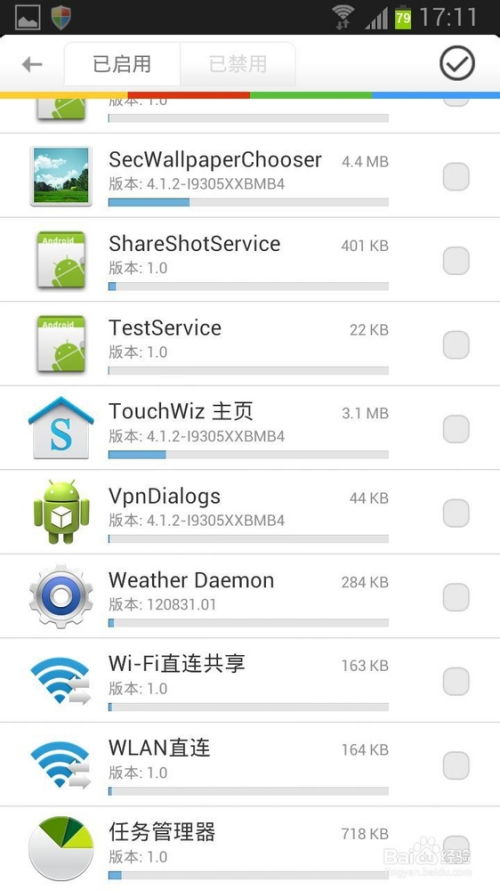
有些图标是第三方应用,你可以直接卸载它们。
1. 进入应用管理:打开手机的“设置”菜单,找到“应用和服务”或“应用管理”。
2. 找到目标应用:在这里,你可以看到所有已安装的应用。找到你想要卸载的应用,点击它。
3. 卸载应用:在应用详情页,你会看到一个“卸载”或“删除”按钮。点击它,然后确认卸载即可。
四、注意事项
1. 备份重要数据:在删除应用或图标之前,请确保备份重要数据,以免丢失。
2. 确保设备电量充足:在操作过程中,请确保设备电量充足,以免操作中断。
3. 联系设备制造商:如果遇到困难,建议联系设备制造商获取更专业的指导。
五、
通过以上方法,相信你已经学会了如何删除安卓系统图标。现在,让你的手机桌面变得整洁有序,享受更加清爽的使用体验吧!记得,手机就像你的私人空间,让它保持整洁,才能让你在使用时更加愉悦。
相关推荐
教程资讯
系统教程排行













